?wps表格顯示編輯欄的教程
時間:2023-08-08 08:49:40作者:極光下載站人氣:134
相信大家對wps軟件都是很熟悉的,這是一款熱門的辦公軟件,為用戶帶來了許多的便利和好處,不僅可以用來編輯多種多樣的文件,還可以使用強大的功能來解決好編輯問題,因此wps軟件深受用戶的喜愛,當用戶在編輯表格文件時,就會發現編輯頁面上含有多種小工具和欄目,最近小編看到有用戶問到wps表格怎么顯示編輯欄的問題,這個問題其實是很好解決的,用戶直接在菜單欄中找到視圖選項,接著在顯示出來的下拉選項卡中勾選編輯欄選項即可解決問題,詳細的操作過程是怎樣的呢,接下來就讓小編來向大家分享一下wps表格顯示編輯欄的方法教程吧,希望用戶能夠從中獲取到有用的經驗。

方法步驟
1.用戶在電腦桌面上雙擊打開wps軟件,并來到表格的編輯頁面上來進行設置
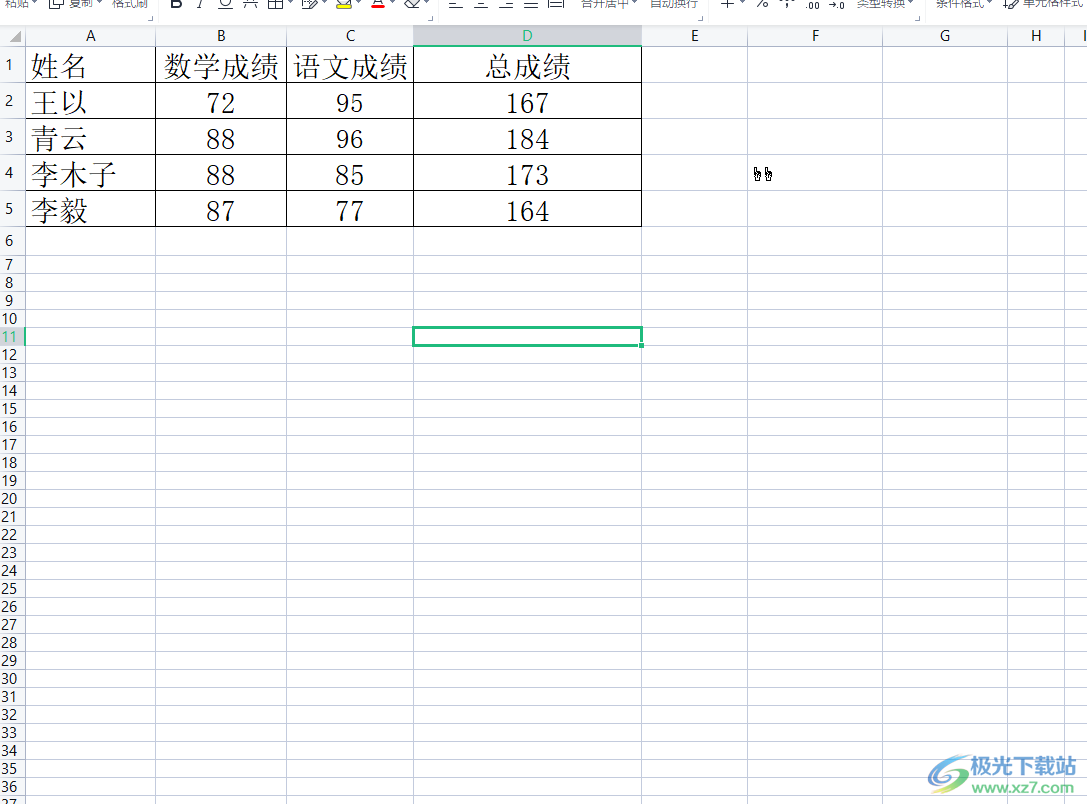
2.用戶在表格編輯頁面的上方可以發現,編輯欄并未顯示出來
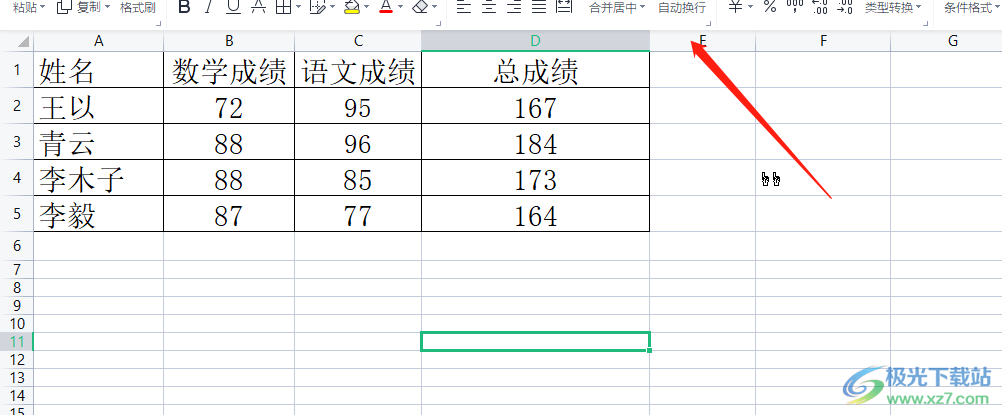
3.這時需要在頁面上方的菜單欄中點擊視圖選項,將會顯示出相關的選項卡,用戶勾選其中的編輯欄選項

4.如圖所示,用戶在頁面上方就可以看到彈出來的編輯欄了,里面含有單元格名稱以及函數方框
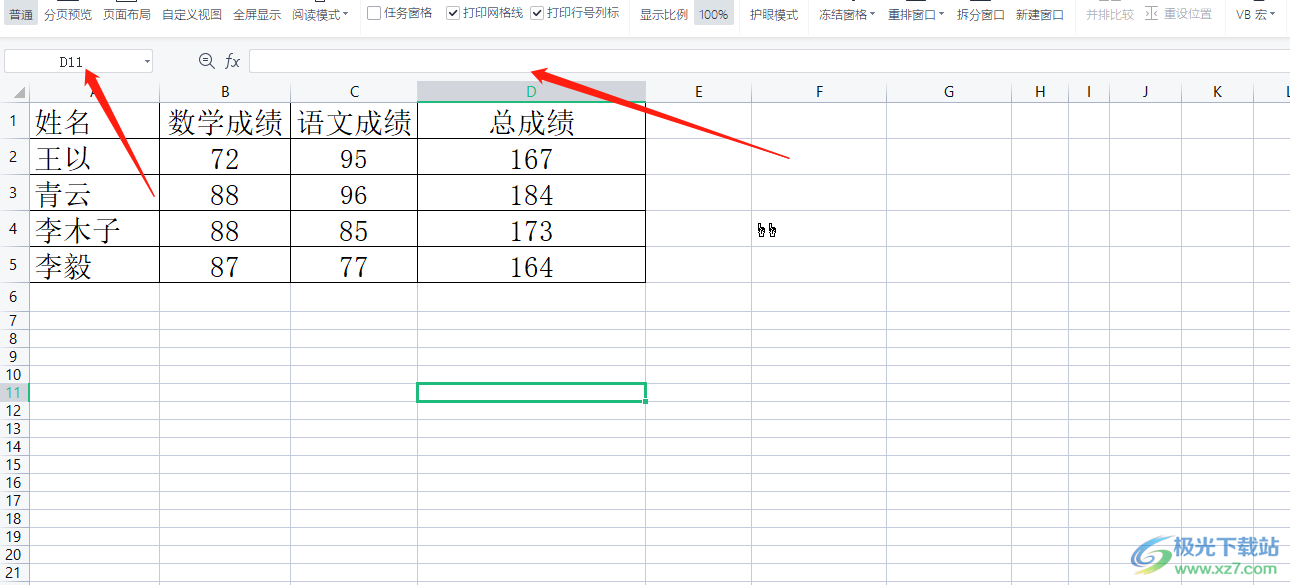
5.用戶還可以根據自己的需求在視圖選項卡中將任務窗格顯示出來
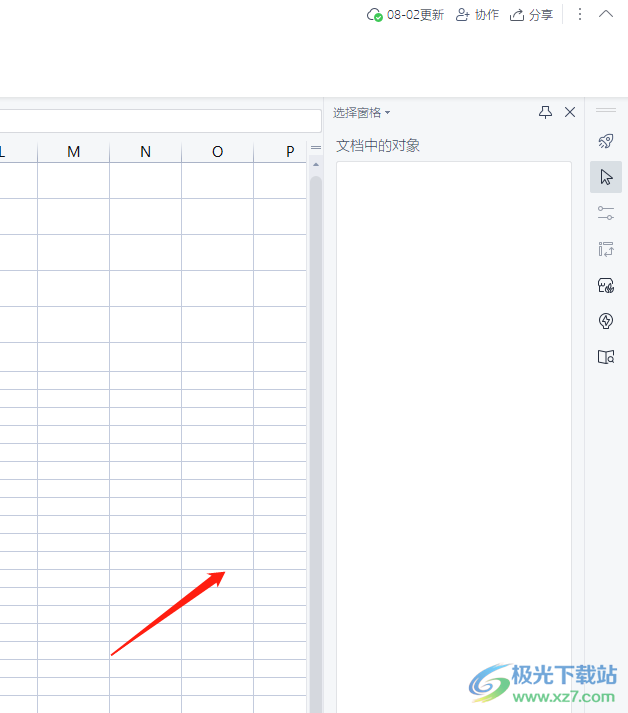
用戶在使用wps軟件來編輯表格文件時,會發現頁面上有著網格線、任務窗格以及行號列表等元素,當用戶想要將編輯欄顯示出來時,直接在菜單欄中點擊視圖選項,接著在顯示出來的選項卡中,用戶選擇編輯欄選項即可解決問題,因此感興趣的用戶可以來試試看。

大小:240.07 MB版本:v12.1.0.18608環境:WinAll
- 進入下載
相關推薦
相關下載
熱門閱覽
- 1百度網盤分享密碼暴力破解方法,怎么破解百度網盤加密鏈接
- 2keyshot6破解安裝步驟-keyshot6破解安裝教程
- 3apktool手機版使用教程-apktool使用方法
- 4mac版steam怎么設置中文 steam mac版設置中文教程
- 5抖音推薦怎么設置頁面?抖音推薦界面重新設置教程
- 6電腦怎么開啟VT 如何開啟VT的詳細教程!
- 7掌上英雄聯盟怎么注銷賬號?掌上英雄聯盟怎么退出登錄
- 8rar文件怎么打開?如何打開rar格式文件
- 9掌上wegame怎么查別人戰績?掌上wegame怎么看別人英雄聯盟戰績
- 10qq郵箱格式怎么寫?qq郵箱格式是什么樣的以及注冊英文郵箱的方法
- 11怎么安裝會聲會影x7?會聲會影x7安裝教程
- 12Word文檔中輕松實現兩行對齊?word文檔兩行文字怎么對齊?
網友評論